1.打开一个隐藏了很多工作表的excel文件 。
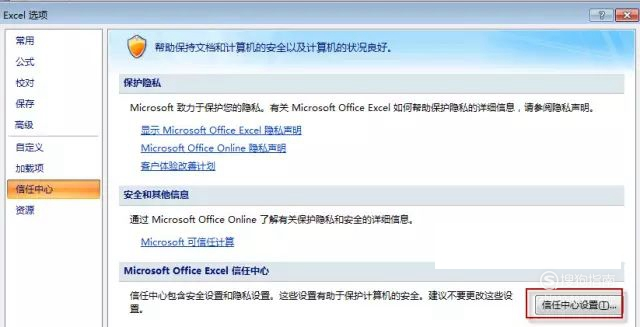
文章插图
2.执行:文件 - 选项 - 信任中心 - 信任中心设置 - 文档检查器,如下图所示:
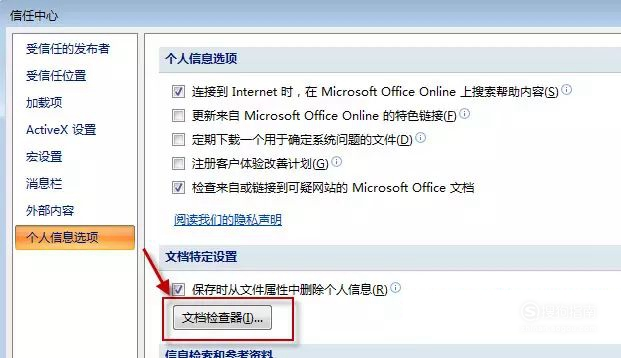
文章插图
3.在打开的窗口中,选取“隐藏工作表”然后点击“检查”按钮 。
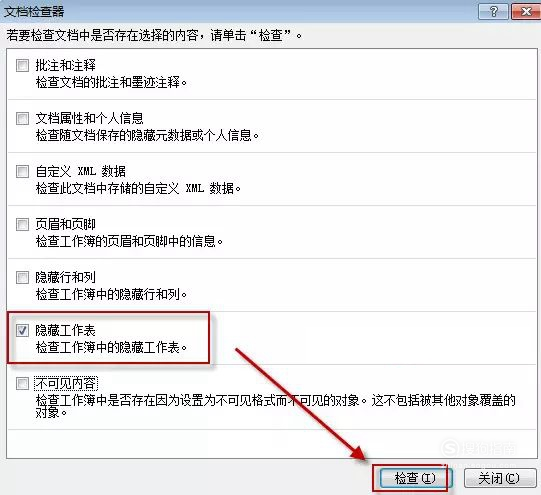
文章插图
4.在文档检查器里面可以看到excel自动检测到我们当前工作薄一共隐藏了50个excel工作表 。检查后点击“全部删除”即可删除excel文档里面所有隐藏的工作表(由于无法撤消,测试时一定要慎重,确保隐藏工作表都无用 。万一误删除了,不保存关闭文件) 。

文章插图
知识延伸:使用excel文档检查器不仅能删除隐藏的工作表,同样也可以删除隐藏的行列批注等等 。只是在删除时一定要谨慎!别把重要的内容删除了!因为这些操作是不可能撤销的 。
以上关于本文的内容,仅作参考!温馨提示:如遇健康、疾病相关的问题,请您及时就医或请专业人士给予相关指导!
「四川龙网」www.sichuanlong.com小编还为您精选了以下内容,希望对您有所帮助:- 婴儿润肤乳怎么用
- 花粉面膜怎么做
- 怎么鉴别水晶手链真假?真水晶手链一般多少钱
- 什么是冰糯种翡翠?冰糯种翡翠价格怎么样?
- 红翡价格怎么样?“万翠易得,一翡难求”足以说明!
- 腹肌怎么练最有效最快视频教程 真人演示——怎样练腹肌最快最有效
- 详解笔记本电脑开机蓝屏怎么解决方法
- C盘插件怎么删的步骤教程
- windows播放器怎么打开的步骤教程
- 电脑蓝屏出现一堆英文怎么解决
